金額の合計などを算出する演算式を指定します。
ここでは、以下の演算式を指定します。
伝票番号ごとに伝票を出力する
明細番号を自動的につける
金額を自動的に算出する
合計を自動的に算出する
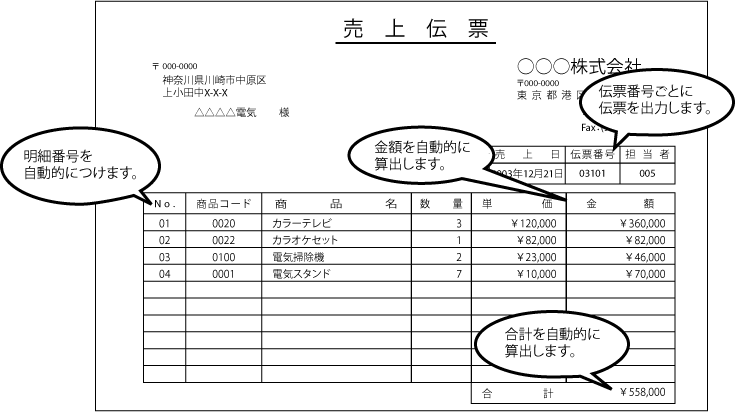
■伝票番号ごとに伝票を出力します
[データ定義]タブで、「伝票番号」を選択し、[編集]ボタンをクリックします。
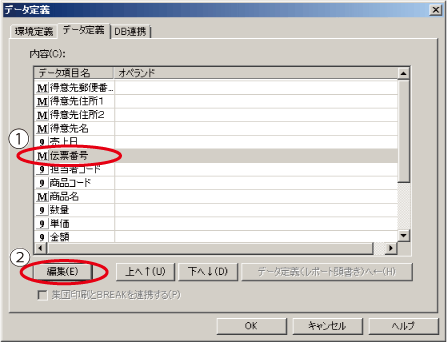
⇒データ定義の編集画面が表示されます。
「分類」で「BREAK」を選択します。
⇒「演算子」に「BREAK」の演算子が表示されます。
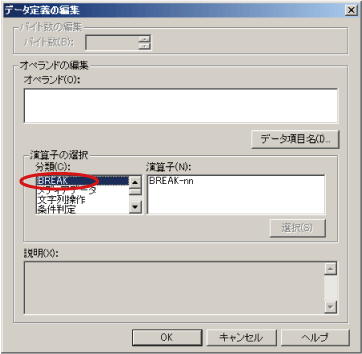
参考
「BREAK」は、繰り返しを中止する演算子です。
項目に「BREAK」の演算子を指定すると、データの値が変更したときに、改ページを行ったり、入力データを元に計算した結果を帳票に出力できます。
「演算子」で「BREAK-nn」を選択し、[選択]ボタンをクリックします。
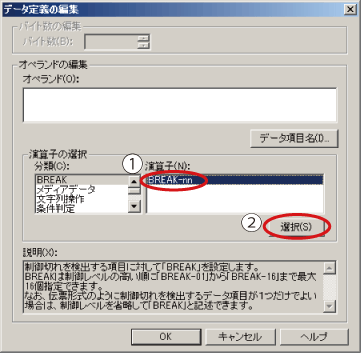
⇒「オペランド」に「BREAK-nn」と入力されます。
「オペランド」の「-nn」を削除し、「BREAK」にします。
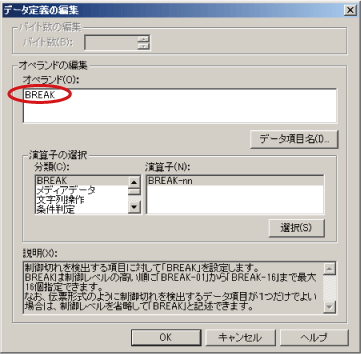
[OK]ボタンをクリックします。
⇒データ定義の編集画面が閉じ、データ定義画面の「伝票番号」の「オペランド」に「BREAK」と表示されます。
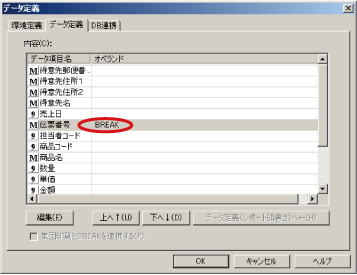
これで伝票番号ごとに伝票が出力されるようになります。
■明細番号を自動的につけます
[データ定義]タブの「データ項目名」で、「明細番号」を選択し、[編集]ボタンをクリックします。
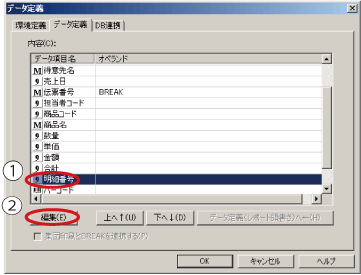
⇒データ定義の編集画面が表示されます。
「分類」で「内部変数」を選択します。
⇒「演算子」に「内部変数」の演算子が表示されます。
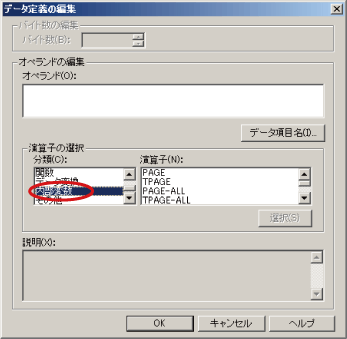
「演算子」で「BODY」を選択し、[選択]ボタンをクリックします。
⇒「オペランド」に「BODY」と入力されます。
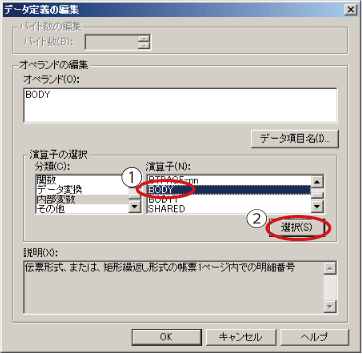
参考
項目に「BODY」の演算子を指定すると、明細番号が自動的につくようになります。
[OK]ボタンをクリックします。
⇒ データ定義の編集画面が閉じ、データ定義画面の「明細番号」の「オペランド」に「BODY」と表示されます。
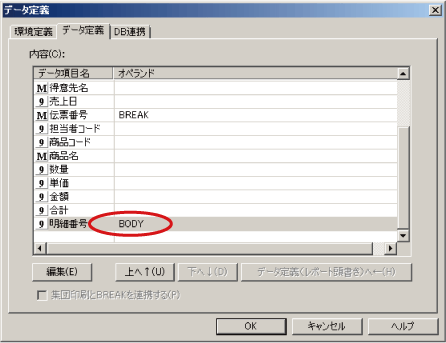
これで明細番号が自動的につくようになります。
■金額を自動的に算出します
[データ定義]タブの「データ項目名」で、「金額」を選択し、[編集]ボタンをクリックします。

⇒データ定義の編集画面が表示されます。
「分類」で「関数」を選択します。
⇒「演算子」に「関数」の演算子が表示されます。
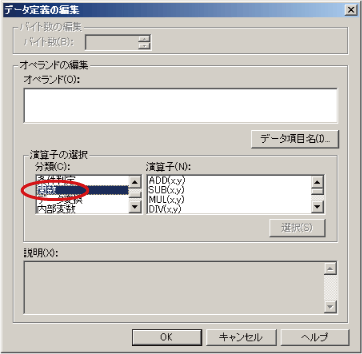
「演算子」で「MUL(x,y)」を選択し、[選択]ボタンをクリックします。
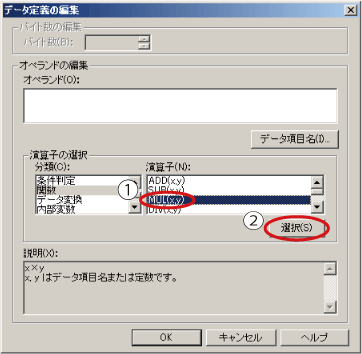
⇒「オペランド」に「MUL(x,y)」と入力されます。
参考
「MUL(x,y)」は、かけ算を行う演算子です。
「数量」×「単価」を計算するので、「x」を「数量」に、「y」を「単価」にします。
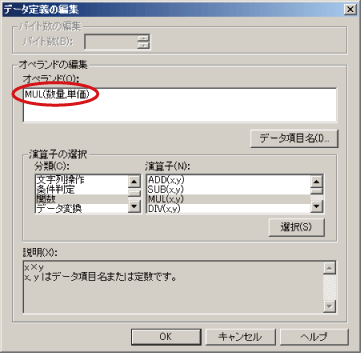
参考
[データ項目名]ボタンをクリックして、一覧から項目名を挿入することもできます。
[OK]ボタンをクリックします。
⇒ データ定義の編集画面が閉じ、データ定義画面の「金額」の「オペランド」に「MUL( 数量, 単価)」と表示されます。

これで金額が自動的に算出されるようになります。
■合計を自動的に算出します
[データ定義]タブの「データ項目名」で、「合計」を選択し、[編集]ボタンをクリックします。
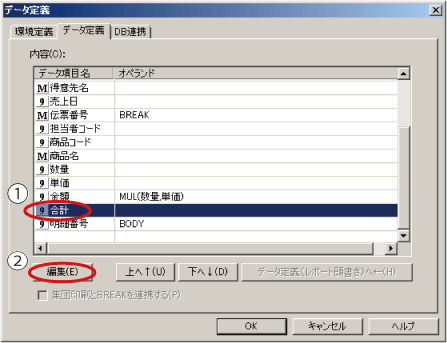
⇒ データ定義の編集画面が表示されます。
「分類」で「関数」を選択します。
⇒「演算子」に「関数」の演算子が表示されます。
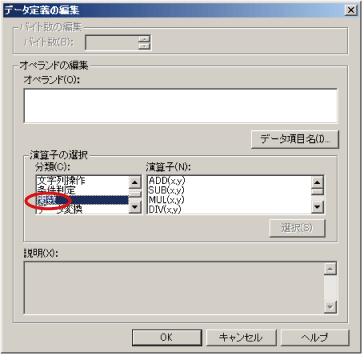
「演算子」で「SUM(x)」を選択し、[選択]ボタンをクリックします。
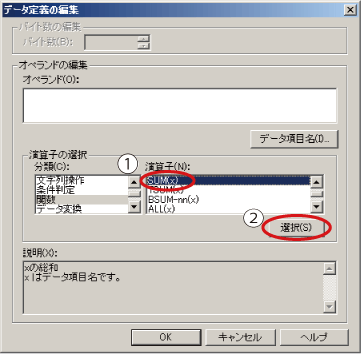
⇒「オペランド」に「SUM(x)」と入力されます。
参考
「SUM(x)」は、項目の値を合計する演算子です。
「金額」を合計するので、「x」を「金額」にします。
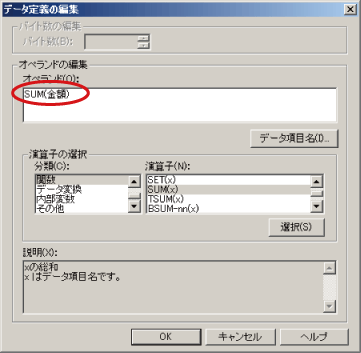
参考
[データ項目名]ボタンをクリックして、一覧から項目名を挿入することもできます。
[OK]ボタンをクリックします。
⇒ データ定義の編集画面が閉じ、データ定義画面の「合計」の「オペランド」に「SUM( 金額)」と表示されます。
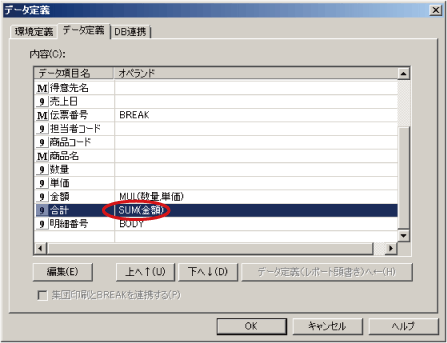
これで合計が自動的に算出されるようになります。
[OK]ボタンをクリックします。
⇒ データ定義画面が閉じます。